Como colocar uma senha em uma pasta sem compressão no Windows e no Mac
- Início
- Suporte
- Dicas - Renee SecureSilo
- Como colocar uma senha em uma pasta sem compressão no Windows e no Mac
Resumo
Para garantir a segurança de dados confidenciais, a maioria dos usuários prefere criptografar esses dados. Uma das formas mais populares é compactar para criptografia. No entanto, a segurança que a compressão traz é pobre e esses arquivos compactados podem ser rachados com ferramentas na Internet. Então, há outras alternativas para colocar uma senha em uma pasta sem compressão no Windows e no Mac? Encontre soluções aqui.
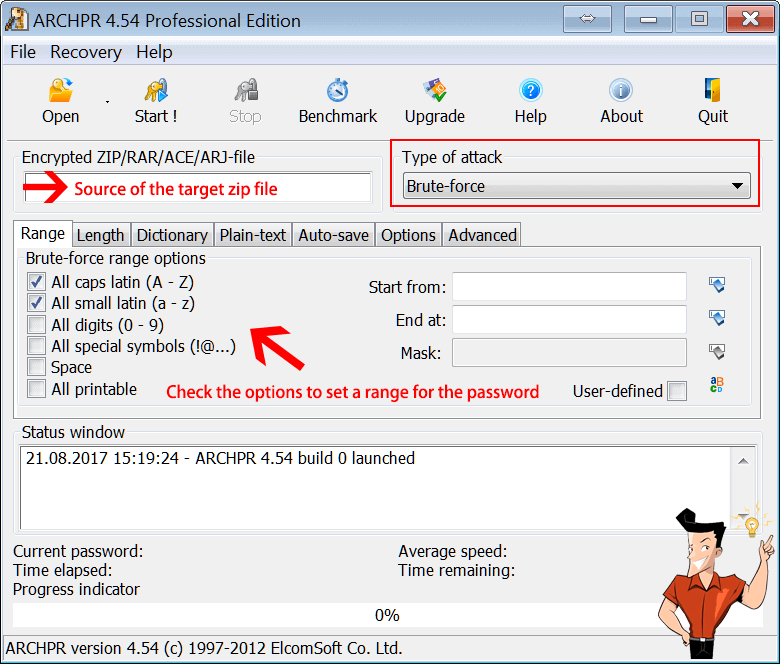
Parte 1: Como colocar uma senha em uma pasta sem compressão no Windows
1. Criptografia NTFS - adequado para um único arquivo / pasta
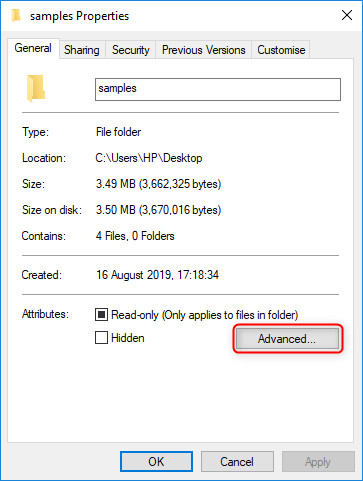
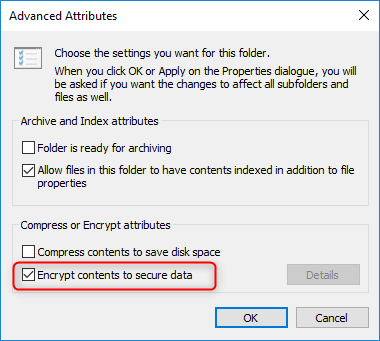
• Só pode criptografar um único arquivo ou pasta. Se os usuários desejarem criptografar vários arquivos ou pastas, eles precisam passar por essas etapas uma por uma.
• Apenas se encaixa para arquivos e pastas em NTFs.
• Se os arquivos forem observados com [System] ou na pasta raiz do sistema, ele não poderá ser protegido com este método.
2. Renee SecureSilo - Adequado para vários arquivos / pastas

Criptografia rápida Com a tecnologia de disco virtual criptografado, a criptografia de arquivos pode ser concluída em 1 segundo.
Fácil de usar oferece uma interface simples e intuitiva.
Boa criptografia aplique o algoritmo de criptografia AES256 com o formato não publicado.
Criptografia de vários tipos de arquivos Criptografe fotos, vídeos, documentos e aplicativos do Office.
Proteção Completa de Dados Proteja dispositivos USB, oculte arquivos, disfarce arquivos e gerencie senhas.
Criptografia rápida Com a tecnologia de disco virtual criptografado, a criptografia de arquivos pode ser concluída em 1 segundo
Fácil de usar oferece uma interface simples e intuitiva.
Boa criptografia aplique o algoritmo de criptografia AES256 com o formato não publicado.
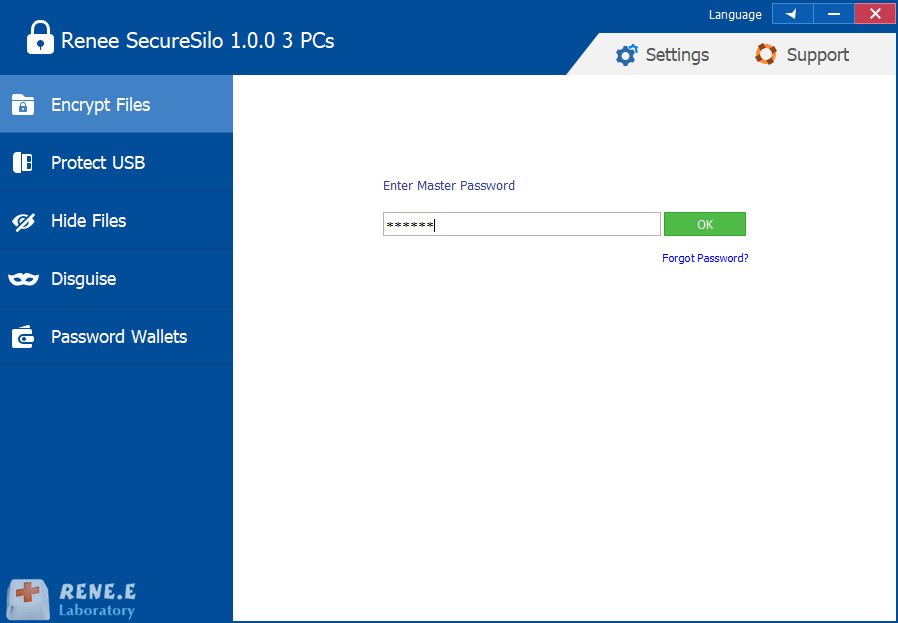
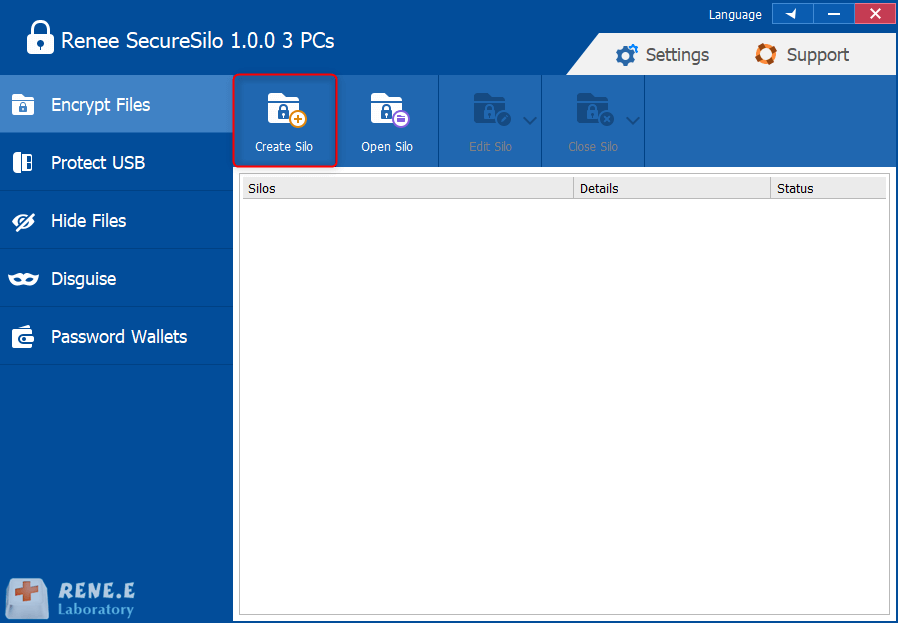
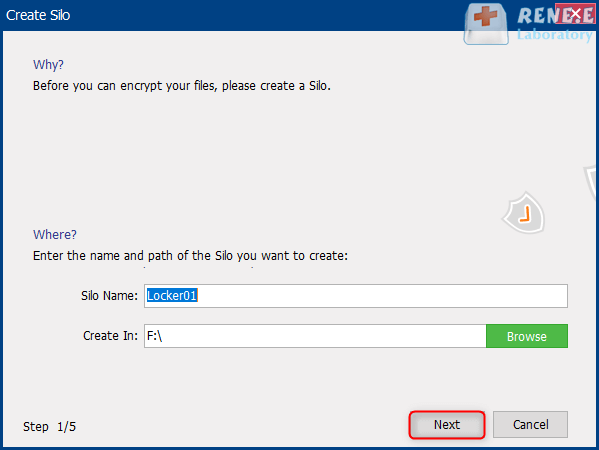
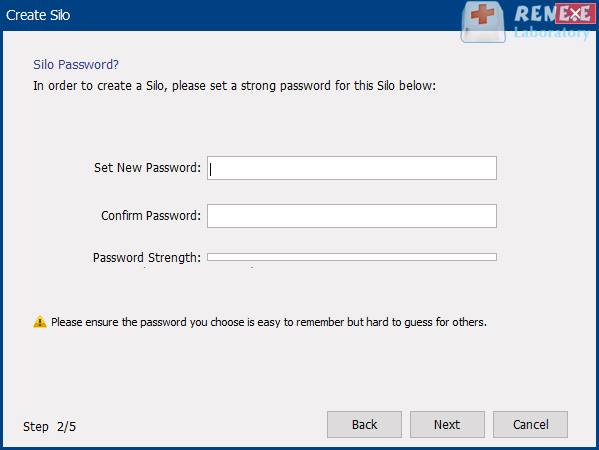
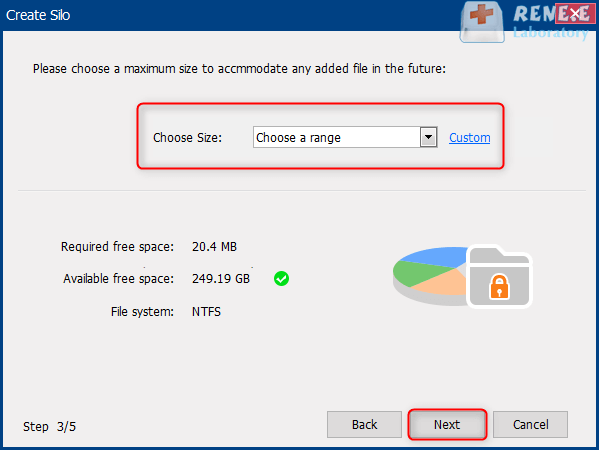
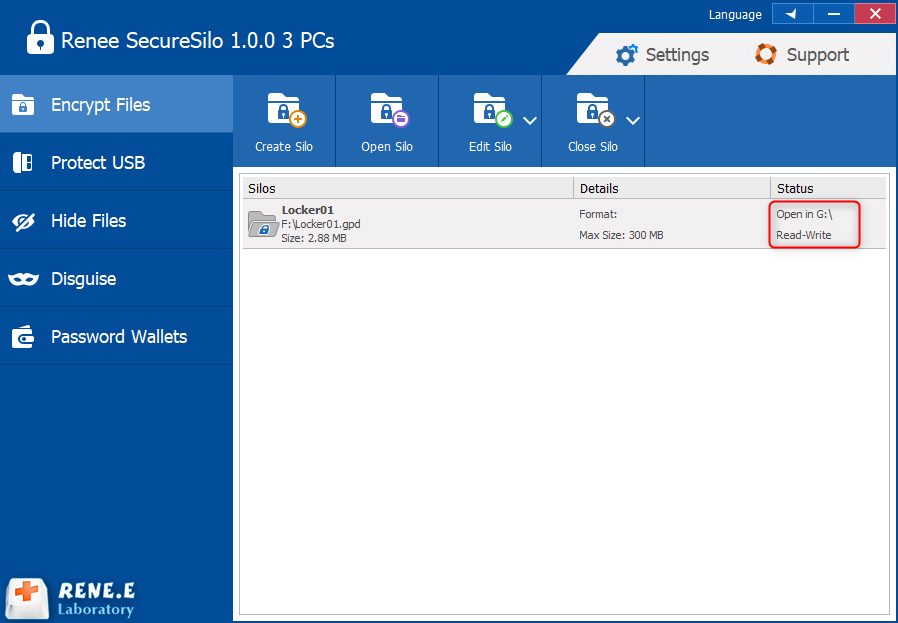
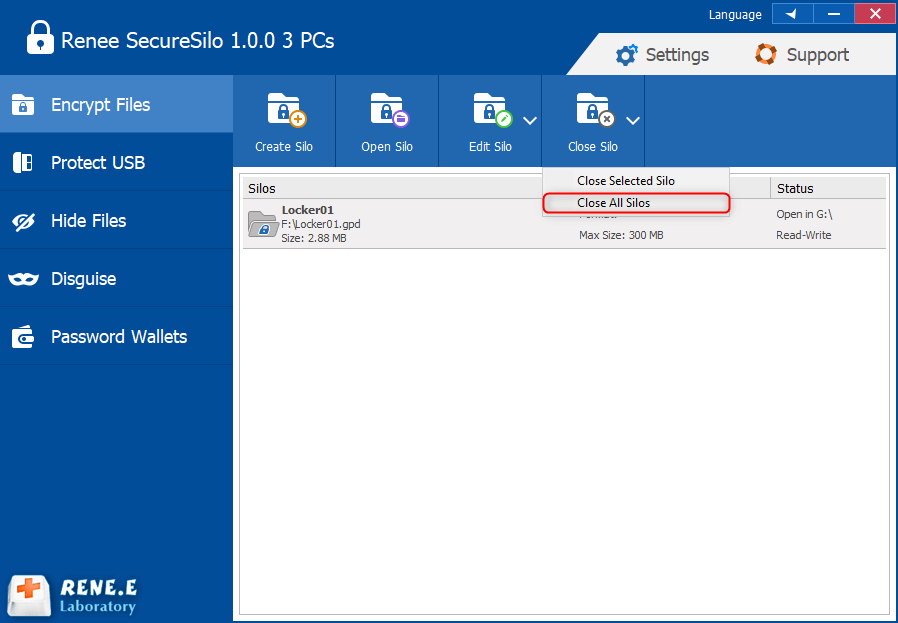
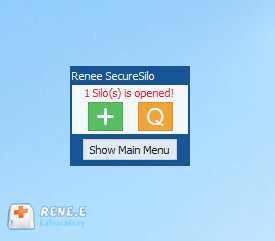
• O Algoritmo Avançado de Criptografia AES256 em Renee SecureSilo oferece a melhor segurança para os dados protegidos.
• O disco criptografado virtual exclusivo pode proteger vários arquivos e pastas com etapas simples.
• O disco criptografado virtual pode ser colocado em dispositivos portáteis para criptografar arquivos no disco local ou disco externo.
• Suporte para criptografar fotos, vídeos, documentos de escritório, software, etc.
Parte 2: Como colocar uma senha em uma pasta sem compressão no Mac
1. Ferramentas internas
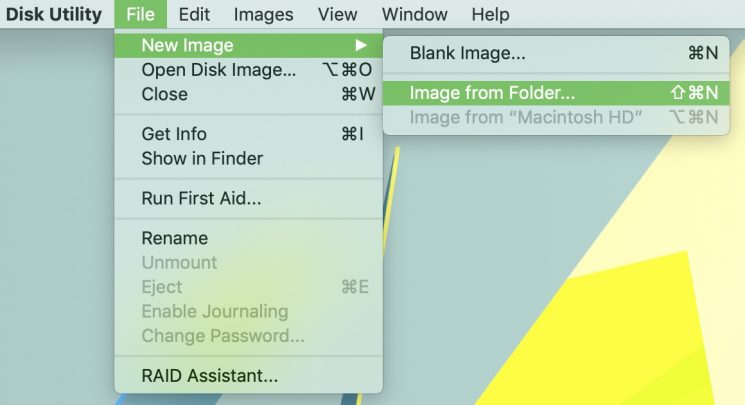
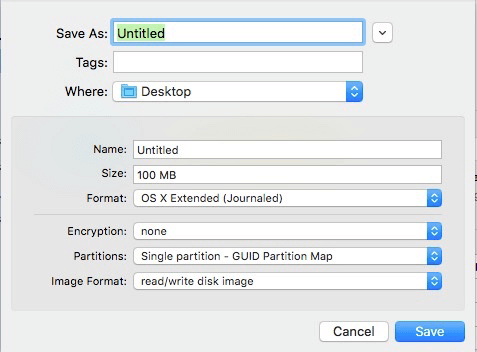
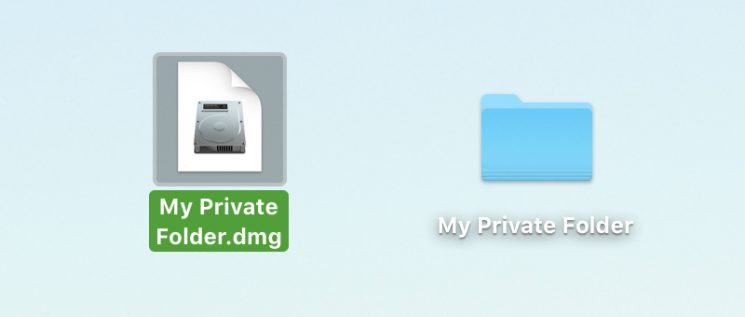
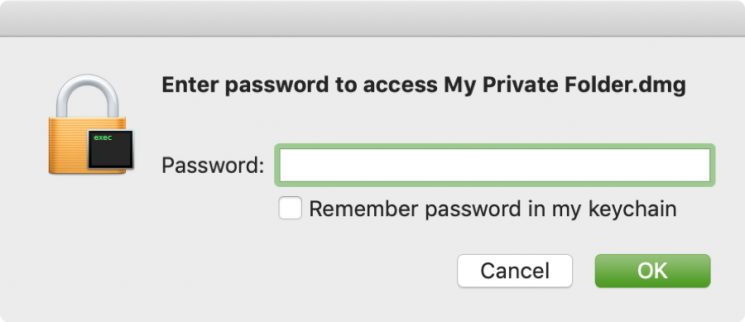
Link relacionado :
Como gerenciar senhas no Windows 10 ?
27-01-2021
Pedro : O Windows 10 foi amplamente aceito e instalado em muitos computadores. Se você é um usuário do Windows...
Como gerenciar senha em dispositivos iOS?
27-01-2021
Luísa : Para as pessoas que vivem na sociedade moderna, como lembrar e gerenciar contas e senhas pode ser um...


